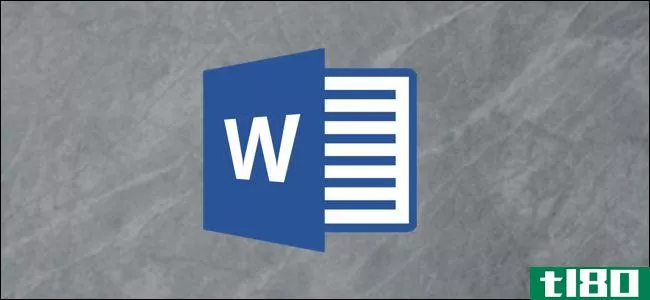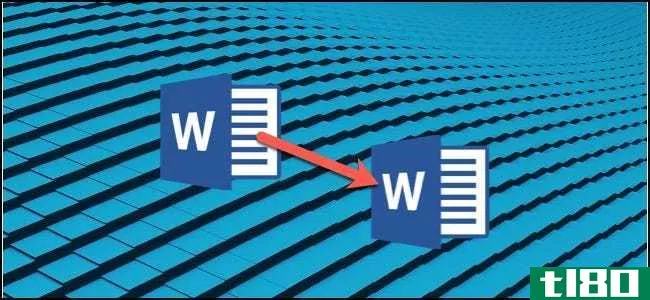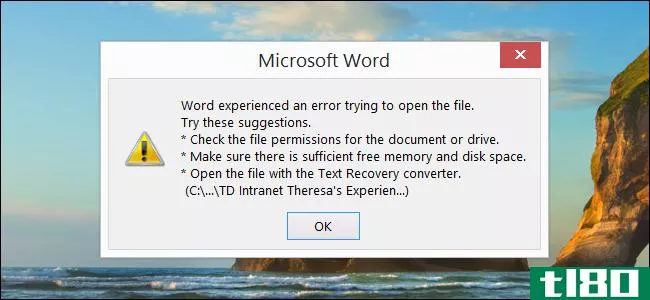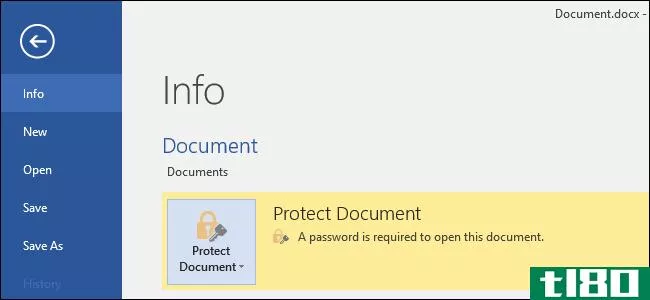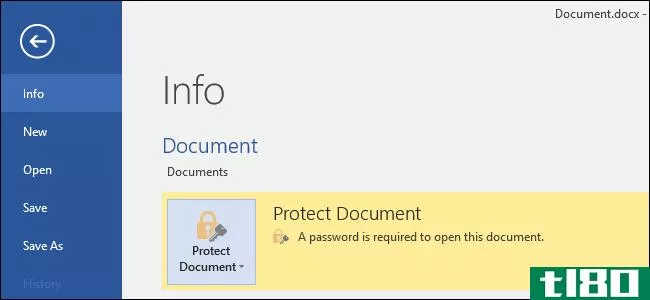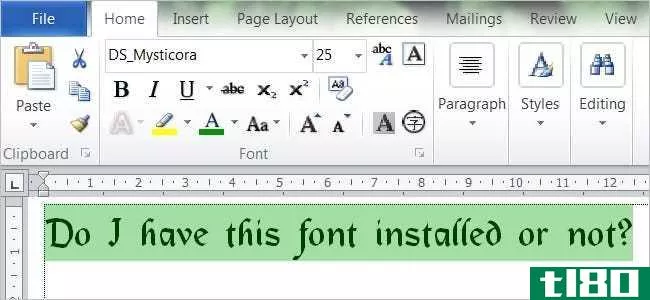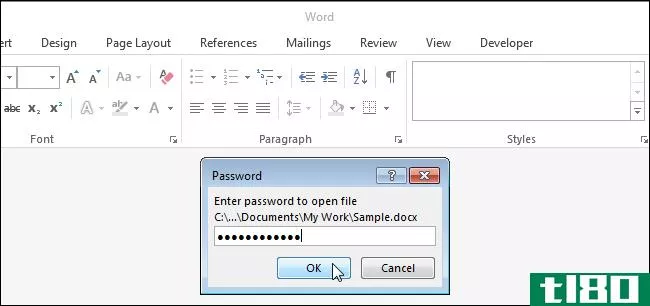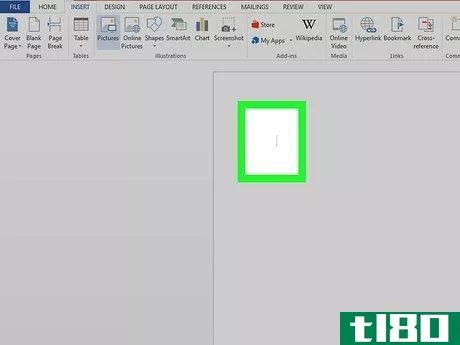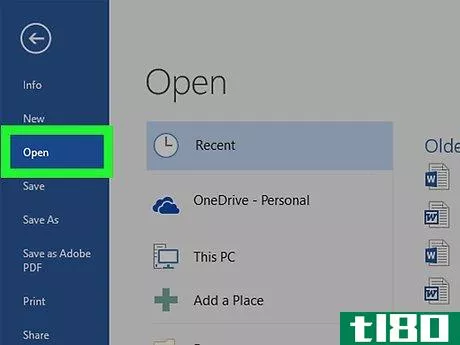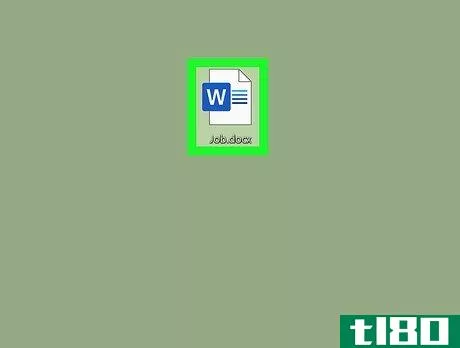如何密码保护microsoft word文档(password protect a microsoft word document)
方法1方法1/2:在windows上
- 1打开Microsoft Word文档。双击要使用密码保护的Word文档。该文档将在Microsoft Word中打开。如果尚未创建文档:打开Microsoft Word,单击空白文档,然后创建文档,然后继续。
- 2点击文件。它是Word窗口左上角的一个选项卡。这样做将打开“文件”菜单。
- 3点击信息标签。你可以在窗口最左边的选项栏顶部找到这个。如果在单击“信息”时什么也没有发生,那么您已经在“信息”选项卡上了。
- 4单击“保护文档”。它是页面顶部附近文档名称下方的锁定图标。将出现一个下拉菜单。
- 5单击“使用密码加密”。此选项位于下拉菜单顶部附近。单击它会提示打开一个窗口。
- 6.输入密码。键入要在窗口中间的“密码”文本字段中使用的密码。
- 7.单击“确定”。它在弹出窗口的底部。
- 8重新输入密码,然后单击“确定”。这将确认您的密码选择。一旦关闭文档,没有人能够在不输入密码的情况下重新打开它。您仍然可以在不打开文档或输入密码的情况下删除文档。


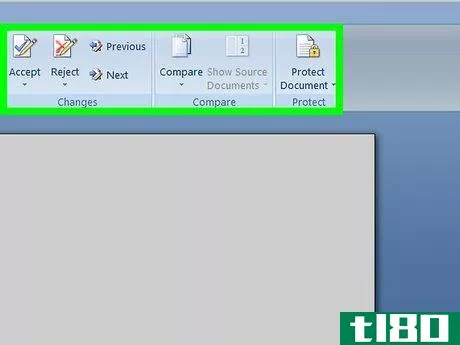
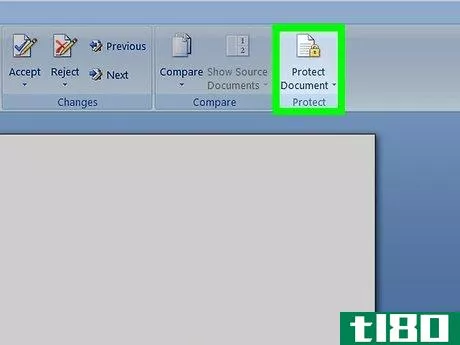
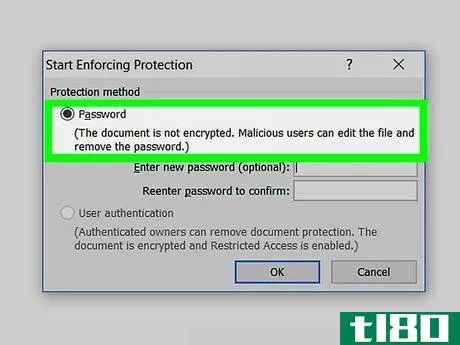
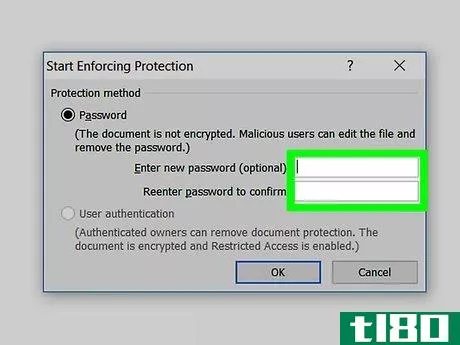
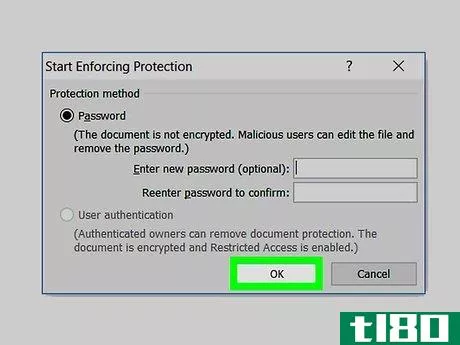
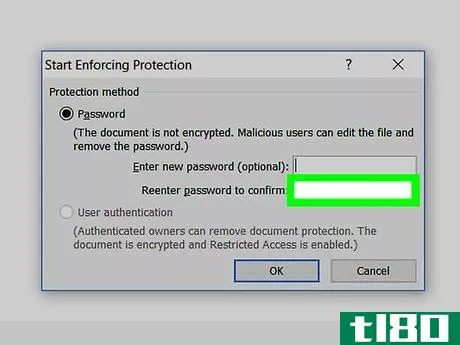
方法2方法2/2:在mac上
- 1打开Microsoft Word文档。双击要使用密码保护的Word文档。该文档将在Microsoft Word中打开。如果尚未创建文档,请打开Microsoft Word并创建文档,然后继续。
- 2点击评论。此选项卡位于Microsoft Word窗口的顶部。单击“审阅”会提示工具栏显示在窗口顶部的一行选项卡下方。
- 3单击“保护文档”。它是工具栏最右侧的一个锁形图标。将出现一个弹出窗口。
- 4输入密码。在窗口顶部的“密码”字段中键入密码。这将阻止人们在不输入密码的情况下打开文档。如果要防止他人修改文档,请在此窗口底部的文本字段中键入密码。
- 5点击OK。它在弹出窗口的底部。
- 6重新输入密码,然后单击“确定”。这将确认您的密码选择。一旦关闭文档,没有人能够在不输入密码的情况下重新打开它。
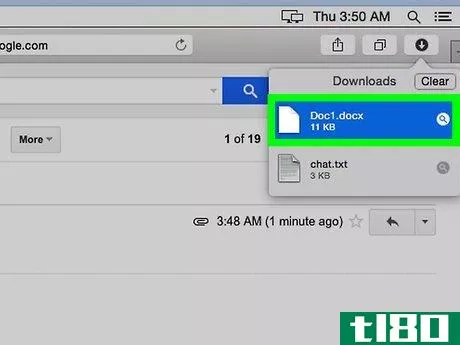
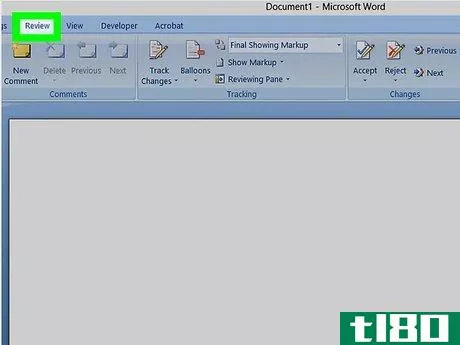
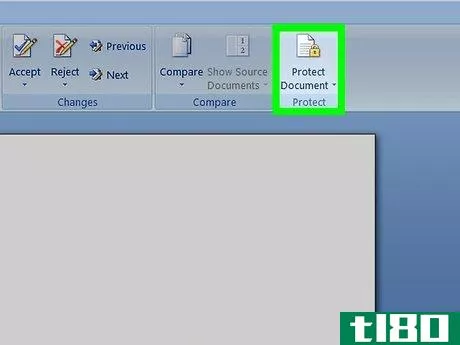
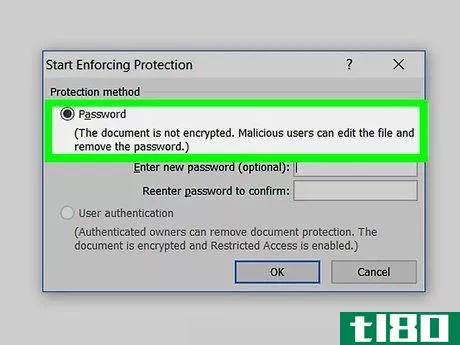

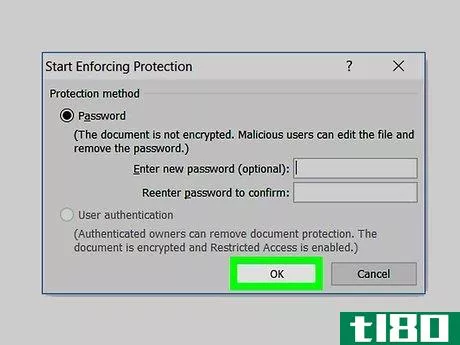
- 如果您选择在Mac上为打开和修改文档添加密码,请确保为每个选项使用不同的密码。
- 发表于 2022-04-19 10:21
- 阅读 ( 45 )
- 分类:IT
你可能感兴趣的文章
如何在几秒钟内恢复未保存的microsoft word文档
... 谢天谢地,Microsoft Office 2010的一个小功能可以让您几乎瞬间恢复丢失的文档。下面是方法。 ...
- 发布于 2021-03-18 04:52
- 阅读 ( 386 )
如何(以及为什么)从命令提示符启动microsoft word
...cd命令打开文件路径。在本例中,需要输入以下命令: cd Microsoft Office\root\Office16 现在你应该在winword.exe位于。 现在,如果您想以与通过其图标打开Microsoft Word相同的方式打开它,则只需键入winword,然后按“回车”,Word就会以常...
- 发布于 2021-04-03 13:16
- 阅读 ( 300 )
如何在microsoft word中创建模板
通过模板,可以配置要预应用于文档的所有相关设置页面布局、样式、格式、选项卡、样板文本等。然后,您可以轻松地基于该模板创建一个新文档。 将文档另存为模板时,可以使用该模板创建新文档。这些新文档包含模板包...
- 发布于 2021-04-05 22:37
- 阅读 ( 202 )
如何在microsoft word 2016中恢复丢失或损坏的文档
...文件,则可以找到Word保存的备份文件。下面演示如何在Microsoft Word 2016中搜索Word的备份文件。有关Word旧版本的说明可以在Microsoft的文档中找到。 启动Word 2016后,首先单击“文件”>“打开”。 接下来,单击Browse。 然后导航...
- 发布于 2021-04-09 08:16
- 阅读 ( 271 )
如何使用microsoft office对文档和PDF进行密码保护
...他最新版本的Office中,该过程应类似。 microsoft office的密码保护有多安全? 微软Office的密码保护功能在过去受到了不好的评价。从office95到office2003,加密方案非常脆弱。如果您的文档密码受Office2003或更早版本的保护,则可以使...
- 发布于 2021-04-09 17:08
- 阅读 ( 289 )
如何使用microsoft office对文档和PDF进行密码保护
...他最新版本的Office中,该过程应类似。 microsoft office的密码保护有多安全? 微软Office的密码保护功能在过去受到了不好的评价。从office95到office2003,加密方案非常脆弱。如果您的文档密码受Office2003或更早版本的保护,则可以使...
- 发布于 2021-04-09 17:11
- 阅读 ( 169 )
即使文档中没有安装字体,您如何在文档中看到它?
...字体和没有安装的字体有很好的了解,但是当您收到一个Microsoft Word文档“显示”您知道的计算机上没有安装的字体时,会发生什么?今天的超级用户问答帖子帮助困惑的读者澄清了问题。 今天的问答环节是由SuperUser提供的,Sup...
- 发布于 2021-04-10 06:25
- 阅读 ( 144 )
如何向word文档添加打开的密码
...上,单击左侧项目列表中的“另存为”。 选择要保存受密码保护的文档的文件夹。选择“当前文件夹”、“最近的文件夹”下的文件夹,或单击“浏览”选择不在列表中的文件夹。 如有必要,导航到所需的文件夹。然后,单...
- 发布于 2021-04-10 07:26
- 阅读 ( 66 )
充分利用microsoft office的10个快速提示
...ating your favorite commands from Office 2003 on the new Ribbon interface. Microsoft created and interactive guide to the new Ribbon interface in Office 2010 to help **ooth the transition from Office 2003 to Office 2010. The following provides a link to the interactive guides and also shows you how ...
- 发布于 2021-04-12 17:08
- 阅读 ( 266 )
使用microsoft word mail merge提高电子邮件写作效率
microsoftword的邮件合并是一个优秀的生产力工具。知道如何创建Word的邮件合并基本功能不支持的个性化主题行和附件,在您必须批量编写电子邮件时,这将是一个救命稻草。 在今天的文章中,您将学习如何使用Word的2010邮件合并...
- 发布于 2021-04-13 02:19
- 阅读 ( 372 )